金蝶KIS旗舰版操作说明图-系统设置(DOC)
KIS旗舰版基础资料操作指引
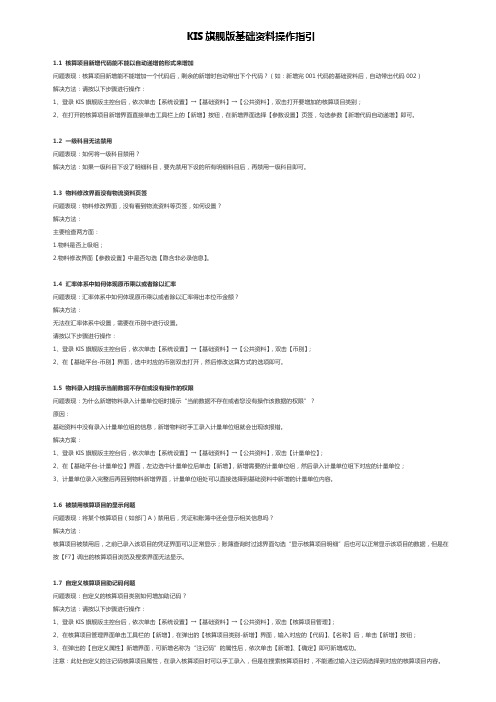
KIS旗舰版基础资料操作指引1.1 核算项目新增代码能不能以自动递增的形式来增加问题表现:核算项目新增能不能增加一个代码后,剩余的新增时自动带出下个代码?(如:新增完001代码的基础资料后,自动带出代码002)解决方法:请按以下步骤进行操作:1、登录KIS旗舰版主控台后,依次单击【系统设置】→【基础资料】→【公共资料】,双击打开要增加的核算项目类别;2、在打开的核算项目新增界面直接单击工具栏上的【新增】按钮,在新增界面选择【参数设置】页签,勾选参数【新增代码自动递增】即可。
1.2 一级科目无法禁用问题表现:如何将一级科目禁用?解决方法:如果一级科目下设了明细科目,要先禁用下设的所有明细科目后,再禁用一级科目即可。
1.3 物料修改界面没有物流资料页签问题表现:物料修改界面,没有看到物流资料等页签,如何设置?解决方法:主要检查两方面:1.物料是否上级组;2.物料修改界面【参数设置】中是否勾选【隐含非必录信息】。
1.4 汇率体系中如何体现原币乘以或者除以汇率问题表现:汇率体系中如何体现原币乘以或者除以汇率得出本位币金额?解决方法:无法在汇率体系中设置,需要在币别中进行设置。
请按以下步骤进行操作:1、登录KIS旗舰版主控台后,依次单击【系统设置】→【基础资料】→【公共资料】,双击【币别】;2、在【基础平台-币别】界面,选中对应的币别双击打开,然后修改这算方式的选项即可。
1.5 物料录入时提示当前数据不存在或没有操作的权限问题表现:为什么新增物料录入计量单位组时提示“当前数据不存在或者您没有操作该数据的权限”?原因:基础资料中没有录入计量单位组的信息,新增物料时手工录入计量单位组就会出现该报错。
解决方案:1、登录KIS旗舰版主控台后,依次单击【系统设置】→【基础资料】→【公共资料】,双击【计量单位】;2、在【基础平台-计量单位】界面,左边选中计量单位后单击【新增】,新增需要的计量单位组,然后录入计量单位组下对应的计量单位;3、计量单位录入完整后再回到物料新增界面,计量单位组处可以直接选择到基础资料中新增的计量单位内容。
KIS旗舰版 操作手册
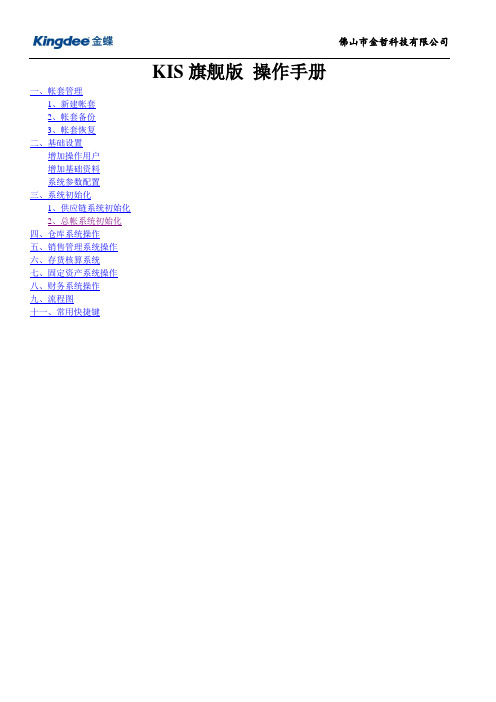
KIS旗舰版操作手册一、帐套管理1、新建帐套2、帐套备份3、帐套恢复二、基础设置增加操作用户增加基础资料系统参数配置三、系统初始化1、供应链系统初始化2、总帐系统初始化四、仓库系统操作五、销售管理系统操作六、存货核算系统七、固定资产系统操作八、财务系统操作九、流程图十一、常用快捷键一、帐套管理(新建、备份、恢复)打开帐套管理:开始>>程序>>金蝶K3>>服务器配置工具>>账套管理(如下图)输入密码登录帐套管理(默认为无密码)1、新建帐套点左上角“新建”按钮,输入帐套号和帐套名称,选择帐套(数据库文件)存放的路径(E:\ DA TA),确定(如下图所示)启用帐套设置——输入机构名称点“总帐”设置相关参数(如下图)点“会计期间”设置总帐系统启用期间以及会计期间数(默认为当年的一月份开始启用,一年12个期间)(参照下图)全部点“确定”,点“是”启用帐套2、帐套备份先选择要备份的帐套,然后再点备份选择备份的方式和备份到的路径,确定即可3、帐套恢复选择要恢复的备份文件,输入帐套号和帐套名称,选择数据库存放的路径,确定即可二、基础设置登录KIS系统——双击桌面KIS图标选择帐套——选择命名用户身份登录——输入用户名和密码——确定点KIS主界面可以从KIS云平台切换到KIS主界面,也可以点击KIS流程图从KIS主界面增加操作用户主控台——系统设置——用户管理——用户管理新增加用户组给组授权明细功能授权增加用户增加基础资料引入会计科目——双击打开“科目”系统设置——基础资料——公共资料——科目选择从模板中引入科目增加二级科目以增加银行的二级科目为例:点“新增”——输入科目代码(1002.01)(注:先输入上级代码然后输入点号,再输入下级代码,上下级关系都用“.”隔开)——输入科目名称(工商银行)——保存查看明细科目的设置方法:点查看——选项选中“显示所有明细”——确定增加其它科目类似,一级科目增加方法同上设置科目的核算项目:双击要增加核算项目对应的科目——点核算项目选择对应的核算项目类别然后点确定——保存即可其它科目设置相同通常“应收票据”、“应收账款”、“预收账款”增加核算项目“客户”“应付票据”、“应付账款”、“预付账款”增加核算项目“供应商”其它科目根据需要设置下级科目、增加核算项目依次增加其它基础资料币别——凭证字——计量单位——部门——职员——仓库——客户——供应商——物料币别:凭证字:计量单位:先增加计量单位组再增加计量单位(注意如图顺序)增加职员增加客户(供应商增加方法相同)如果要分类,则先增加上级组再增加客户明细(注意与上级组的区别)代码的输入:先输入上级代码,然后输入“.”点号,接着输入下级代码增加物料(成品、半成品、原材料……)先增加上级组(分类)如:原材料、半成品、产成品……增加明细物料最后点“保存”回到主控台系统参数配置总帐参数设置:主控台——系统设置——系统设置——总帐——系统参数双击打开“系统参数”输入公司信息设置总帐参数:总帐——选择“本年利润科目”——选择“利润分配科目”——按需设置其它参数凭证的参数设置:总帐——凭证——然后根据需要设置最后,点保存修改并确定。
(完整版)金蝶KIS旗舰版操作手册
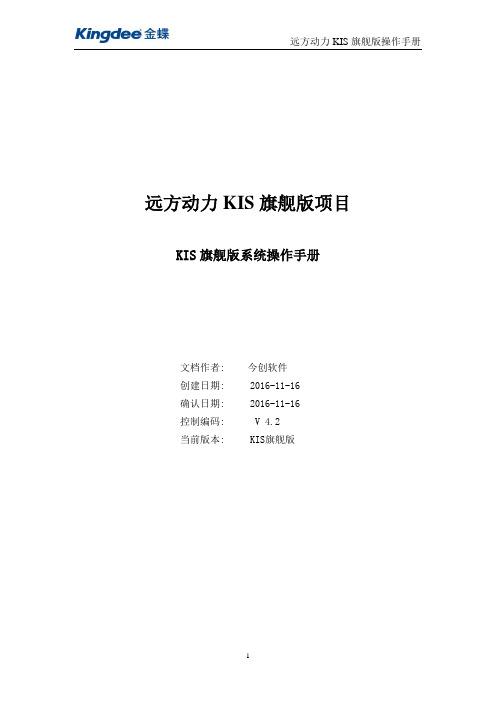
远方动力KIS旗舰版项目KIS旗舰版系统操作手册文档作者: 今创软件创建日期: 2016-11-16确认日期: 2016-11-16控制编码: V 4.2当前版本: KIS旗舰版目录一、销售管理 (5)1、销售订单 (5)(1)销售订单新增 (5)(2)销售订单的审核、反审核、修改、删除、作废、关闭 (5)2、销售订单相关报表 (7)(1)销售订单执行情况汇总表 (7)(2)销售订单执行情况明细表 (7)3、库存查询 (7)二、采购管理 (8)1、采购订单 (8)(1)采购订单的新增 (8)(2)采购订单的审核、反审核、修改、删除、作废、关闭 (8)3、采购订单相关报表 (9)(1)采购订单执行汇总表 (9)(2)采购订单执行明细表 (10)4、收料通知单 (10)(1)收料通知单的新增 (10)(2)收料通知单的审核、反审核、修改、删除、作废、关闭 (11)5、库存查询 (12)三、仓存管理 (13)1、外购入库单 (13)(1)外购入库单新增 (13)(2)外购入库单的审核、反审核、删除、作废、关闭 (15)(3)红字外购入库单新增 (15)(4)红字外购入库单的审核、反审核、删除、修改、作废 (16)2、产品入库 (16)(1)产品入库单新增 (16)(2)产品入库单的审核、反审核、删除、修改、作废 (17)3、销售出库单 (18)(1)销售出库单新增 (18)(2)销售出库单的审核、反审核、删除、作废、关闭 (19)(3)红字销售出库单新增 (20)(4)红字销售出库单的审核、反审核、删除、修改、作废 (20)4、生产领料 (21)(1)生产领料单新增 (21)(2)生产领料单的审核、反审核、删除、作废、修改 (21)(3)红字生产领料 (22)5、调拨单 (22)(1)调拨单新增 (22)(2)调拨单的审核、反审核、删除、修改、作废 (23)6、委外加工管理 (23)(1)委外加工出库单新增 (23)(2)委外加工入库单新增 (24)(3)委外加工核销 (24)(4)委外加工反核销 (25)7、其他出入库管理 (25)(1)其他入库单新增 (25)(2)其他入库单查询 (26)(3)其他出库单新增 (26)(4)其他出库单查询 (27)四、存货核算 (28)1、入库核算 (28)(1)外购入库核算 (28)(2)估价入库核算 (29)(3)其他入库核算 (30)(4)自制入库核算 (30)2、出库核算 (32)(1)红字出库核算 (32)(2)材料出库核算 (33)(3)产成品出库核算 (35)4、结账到下月 (38)五、应收款管理 (39)1、应收发票处理 (39)(1)直接新增销售发票 (39)(2)下推生成销售发票 (40)3、收款处理 (41)(1)收款单/预收单新增 (42)(2)其他收款单 (42)(3)应收款汇总表查询 (43)4、退款处理; (43)(1)未收款退货 (44)(2)已收款退货 (44)5、结算与期末处理 (44)(1)结算 (44)(2)应收账款结账 (45)六、应付款管理 (46)1、应付发票生成 (46)(1)生成采购发票 (46)(2)采购发票的勾稽、反勾稽、审核、反审核、修改、删除、作废 (48)3、付款处理 (49)(1)付款单 (49)(2)其他应付单 (50)(3)发票(其他应付单)和付款单核销 (50)4、退款与结账处理 (50)(1)退款单 (50)(2)反核销处理 (51)(3)结账 (51)七、报表的查询 (52)1、采购报表的查询 (52)(1)采购订单执行情况汇总表 (53)(2)采购订单执行情况明细表 (54)2、仓库报表的查询 (55)(1)物料收发汇总表 (55)(2)物料收发明细表 (56)3、销售报表的查询 (57)(1)销售订单执行情况汇总表 (58)(2)销售订单执行情况明细表 (59)(3)销售出库汇总表 (59)(4)销售出库明细表 (61)一、销售管理1、销售订单(1)销售订单新增销售订单是购销双方共同签署的、以次确认购销活动的标志。
金碟KIS专用版上机步骤初始设置DOC
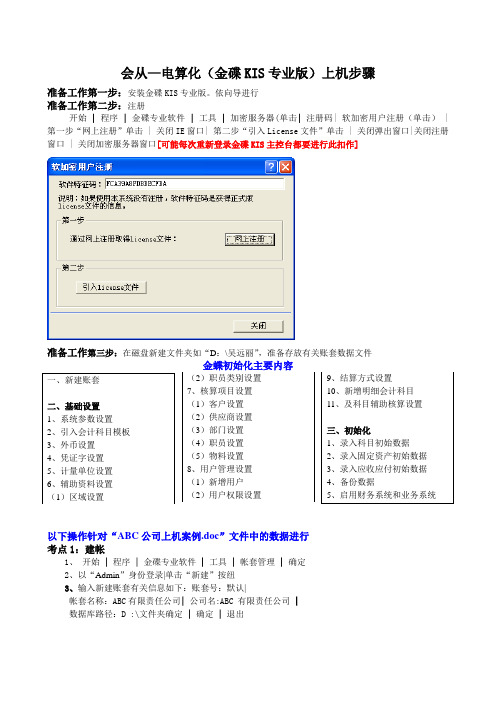
会从—电算化(金碟KIS专业版)上机步骤准备工作第一步:安装金碟KIS专业版。
依向导进行准备工作第二步:注册开始 |程序 | 金碟专业软件 | 工具 | 加密服务器(单击|注册码| 软加密用户注册(单击) | 第一步“网上注册”单击 | 关闭IE窗口| 第二步“引入License文件”单击 | 关闭弹出窗口|关闭注册窗口 | 关闭加密服务器窗口[可能每次重新登录金碟KIS主控台都要进行此扣作]准备工作第三步:在磁盘新建文件夹如“D:\吴远丽”,准备存放有关账套数据文件以下操作针对“ABC公司上机案例.doc”文件中的数据进行考点1:建帐1、开始 |程序 | 金碟专业软件 | 工具 | 帐套管理 | 确定2、以“Admin”身份登录|单击“新建”按纽3、输入新建账套有关信息如下:账套号:默认|帐套名称:ABC有限责任公司| 公司名:ABC 有限责任公司 |数据库路径:D :\文件夹确定 | 确定 | 退出以“Manager”身份,登录到“ABC有限责任公司”账套考点2:打开现有帐套双击桌面“金蝶KIS专业版”图标 | 书形按钮 | 选中ABC有限责任公司 | 确定考点3:基础设置(把会计期间改成2012,期间改成1月)1、录入系统信息,记账本位币:人民币:点击基础设置| 系统参数| “系统信息”卡2、设置会计期间为:2012-1-1“会计期间”卡| 单击“设置会计期间”按纽 | 启用会计年度2012年 | 自然年度会计期间| 确定3、“财务参数”卡设置“财务参数”,选择“启用往来业务核销”和“凭证过账前必须审核”选项:4、设置“出纳参数”,录入启用会计年度“2012”和启用会计期间“1”:5、业务基础设置参数卡 | 启用会计年度2012 | 启用会计期间1 | 确定6、查看“业务参数”,并点击“保存修改”按钮。
考点4:设置会计科目:从模板引入会计科目1、基础设置 | 会计科目 | 点击‘文件’ | 从模板中引用 | 选中新会计准则 | 引入 | 全选 | 确定 | 确定 | 退出2、完善之前设置的“系统参数”中“财务参数”相关内容:基础设置| 财务参数 | 本年利润科目:4103 | 利润分配科目:4104确定考点5:新增外币设置基础设置| 币别 | 新增 | 币别代码:usd |币别名称:美元| 汇率:6:1| 确定 | 关闭考点6:设置凭证字基础设置 | 凭证字| 新增 | 收 | 借方必有:1001,1002 | 确定新增 | 付 | 贷方必有:1001,1002 | 确定新增 | 转 | 借贷必无:1001,1002 | 确定 |考点7::设置计量单位基础设置 | 计量单位 | 单击左则“计量单位” | 新增 | 计量单位组:光盘数量组 | 确定 | 击光盘数量组 | 单击“代码”栏 | 新增 | 代码:001 | 名称::张 | 确定再次单击左则“计量单位” | 新增 | 计量单位组:复印纸数量组| 确定 | 击光盘数量组 | 单击“代码”栏 | 新增 | 代码:002 | 名称:: 包| 确定……继续完成其他计量单位组的增加。
金蝶旗舰版的使用流程
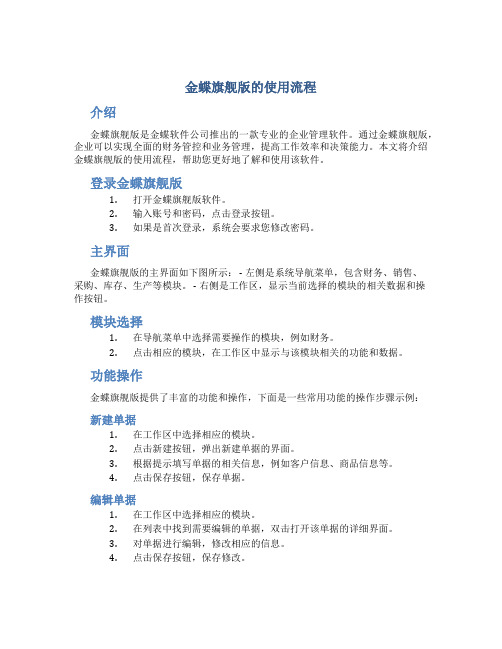
金蝶旗舰版的使用流程介绍金蝶旗舰版是金蝶软件公司推出的一款专业的企业管理软件。
通过金蝶旗舰版,企业可以实现全面的财务管控和业务管理,提高工作效率和决策能力。
本文将介绍金蝶旗舰版的使用流程,帮助您更好地了解和使用该软件。
登录金蝶旗舰版1.打开金蝶旗舰版软件。
2.输入账号和密码,点击登录按钮。
3.如果是首次登录,系统会要求您修改密码。
主界面金蝶旗舰版的主界面如下图所示: - 左侧是系统导航菜单,包含财务、销售、采购、库存、生产等模块。
- 右侧是工作区,显示当前选择的模块的相关数据和操作按钮。
模块选择1.在导航菜单中选择需要操作的模块,例如财务。
2.点击相应的模块,在工作区中显示与该模块相关的功能和数据。
功能操作金蝶旗舰版提供了丰富的功能和操作,下面是一些常用功能的操作步骤示例:新建单据1.在工作区中选择相应的模块。
2.点击新建按钮,弹出新建单据的界面。
3.根据提示填写单据的相关信息,例如客户信息、商品信息等。
4.点击保存按钮,保存单据。
编辑单据1.在工作区中选择相应的模块。
2.在列表中找到需要编辑的单据,双击打开该单据的详细界面。
3.对单据进行编辑,修改相应的信息。
4.点击保存按钮,保存修改。
查询数据1.在工作区中选择相应的模块。
2.在查询条件栏中输入需要查询的条件,例如日期、客户名称等。
3.点击查询按钮,系统会根据输入条件显示符合条件的数据列表。
导出报表1.在工作区中选择相应的模块。
2.点击导出按钮,选择导出格式(例如Excel、PDF)和导出位置。
3.点击导出按钮,系统会生成并保存报表到指定位置。
退出金蝶旗舰版1.在主界面中点击菜单中的退出按钮。
2.系统会弹出确认退出的提示框,点击确认退出。
3.关闭金蝶旗舰版软件。
总结金蝶旗舰版是一款功能强大的企业管理软件,通过本文的介绍,您应该已经了解了金蝶旗舰版的使用流程。
希望这些信息对您在使用金蝶旗舰版时有所帮助。
如果还有其他问题,请参考金蝶旗舰版的用户手册或联系金蝶软件公司的客服人员。
金蝶KIS旗舰操作说明图供应链管理
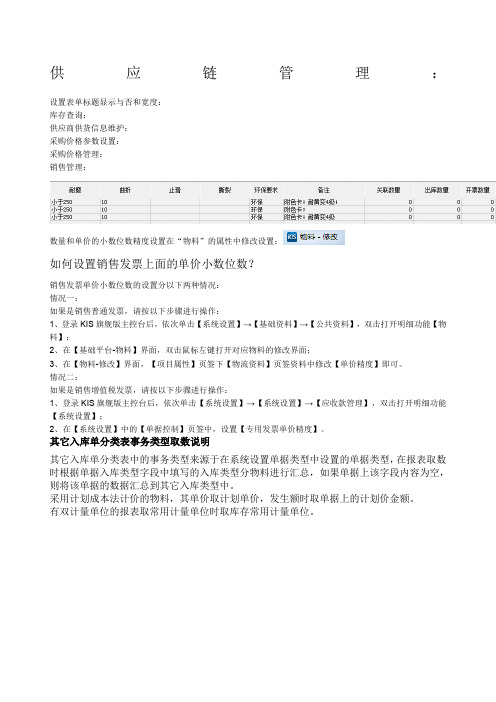
供应链管理:
设置表单标题显示与否和宽度:
库存查询:
供应商供货信息维护:
采购价格参数设置:
采购价格管理:
销售管理:
数量和单价的小数位数精度设置在“物料”的属性中修改设置:
如何设置销售发票上面的单价小数位数?
销售发票单价小数位数的设置分以下两种情况:
情况一:
如果是销售普通发票,请按以下步骤进行操作:
1、登录KIS旗舰版主控台后,依次单击【系统设置】→【基础资料】→【公共资料】,双击打开明细功能【物料】;
2、在【基础平台-物料】界面,双击鼠标左键打开对应物料的修改界面;
3、在【物料-修改】界面,【项目属性】页签下【物流资料】页签资料中修改【单价精度】即可。
情况二:
如果是销售增值税发票,请按以下步骤进行操作:
1、登录KIS旗舰版主控台后,依次单击【系统设置】→【系统设置】→【应收款管理】,双击打开明细功能【系统设置】;
2、在【系统设置】中的【单据控制】页签中,设置【专用发票单价精度】。
其它入库单分类表事务类型取数说明
其它入库单分类表中的事务类型来源于在系统设置单据类型中设置的单据类型,在报表取数时根据单据入库类型字段中填写的入库类型分物料进行汇总,如果单据上该字段内容为空,则将该单据的数据汇总到其它入库类型中。
采用计划成本法计价的物料,其单价取计划单价,发生额时取单据上的计划价金额。
有双计量单位的报表取常用计量单位时取库存常用计量单位。
金蝶KIS旗舰版操作说明图-供应链管理之欧阳学创编
供应链管理:
时间:2021.03.03 创作:欧阳学
设置表单标题显示与否和宽度:
库存查询:
供应商供货信息维护:
采购价格参数设置:
采购价格管理:
销售管理:
数量和单价的小数位数精度设置在“物料”的属性中修改设置:
如何设置销售发票上面的单价小数位数?
销售发票单价小数位数的设置分以下两种情况:
情况一:
如果是销售普通发票,请按以下步骤进行操作:
1、登录KIS旗舰版主控台后,依次单击【系统设置】→【基础资料】→【公共资料】,双击打开明细功能【物料】;
2、在【基础平台-物料】界面,双击鼠标左键打开对应物料的修改界面;
3、在【物料-修改】界面,【项目属性】页签下【物流资料】页签资料中修改【单价精度】即可。
情况二:
如果是销售增值税发票,请按以下步骤进行操作:
1、登录KIS旗舰版主控台后,依次单击【系统设置】→【系统设置】→【应收款管理】,双击打开明细功能【系统设置】;
2、在【系统设置】中的【单据控制】页签中,设置【专用发票单价精度】。
其它入库单分类表事务类型取数说明
其它入库单分类表中的事务类型来源于在系统设置单据类型中设置的单据类型,在报表取数时根据单据入库类型字段中填写的入库类型分物料进行汇总,如果单据上该字段内容为空,则将该单据的数据汇总到其它入库类型中。
采用计划成本法计价的物料,其单价取计划单价,发生额时取单据上的计划价金额。
有双计量单位的报表取常用计量单位时取库存常用计量单。
(完整版)金蝶KIS专业版操作手册.docx
金蝶 KIS 专业版操作手册第一部分账套初始化1.1 账套建立第一步:点击开始——所有程序——金蝶KIS 专业版——工具——账套管理第二步:输入用户名(如图所示,默认用户名:admin ;默认密码为空)——点击“确定”第三步:点击“新建”第四步:入套号、套名称、数据路径以及公司名称(注: * 必)——点“确定”第五步:耐心等待几分⋯⋯⋯1. 2 软件登陆第一步:点击桌面上的——输入用户名、密码——点击“确定”,即可进入到“图一”图一1.3 参数设置说明:在账套建好后,需要先进行一些参数的设置,否则不能使用操作方法第一步:在图一中点击“基础设置”——系统参数第二步:点击“会计期间”页签——选择启用会计年度第三步:点击“财务参数”页签,设置“启用会计期间”1.4 用户设置第一步:在图一中,点击“基础设置”————新建用户第二步:输入用户姓名、密码、确认密码第三步:点击“用户组” 页签——选中“系统管理员组”——点击“添加” ——点击“确定”第四步:以新建的用户重新登录操作方法:在图一中,点击“系统”——重新登录输入新建的用户名和密码——点击确定1.5 界面定义说明:此步骤的目的是为了将不使用的模块隐藏,使界面看起来更家简单明了操作方法第一步:在图一中,点击“系统”——界面自定义第二步:点击需设置界面的用户——将需要显示的打上勾,不需要显示的勾去掉——点击“保存”——点击“退出” ,再登陆即可1.6 基础档案设置(币别、凭证字、会计科目、供应商档案、客户档案)1. 6. 1 币别设置第一步:在图一中,点击“基础设置”——第二步:点击新增,输入币别代码、币别名称,选择折算方式、选择固定汇率或浮动汇率(备注:若选择浮动汇率,则记账汇率为 1 即可;若为固定汇率,将当月的记账汇率输入记账汇率拦木);设置金额小数位数——点击确定1. 6.2 凭证字设置第一步:在图一中,点击“基础设置”——第二步:点击“新增” ,在凭证字处输入“记”——点击“确定”1. 6.3 计量单位设置说明:请先设置计量单位组,再设置计量单位操作方法第一步:在图一中,点击“基础设置”——第二步:将鼠标在左边空白处点击一下——点击“新增” ——输入计量单位组名称——点击“确定”第三步:将鼠标在右边空白处点击一下——点击“新增”,输入代码、名称——点击“确定”1.6.4 会计科目设置第一步:在图一中,点击“基础设置”——第二步:引入会计科目操作方法:点击“文件”菜单——输入“从模板中引入科目”选择企业会计制度科目(一般情况下)——点击“引入”点击“全选”——点击“确定”等待片刻后,出现图二图二第三步:点击查看菜单——选项在显示级次处,选择“显示所有明细”第四步:在图二中,点击“新增”——不同科目会计科目有不同的设置方法,详解如下:一般我们将会计科目区分为四大类:一般科目、带外币的会计科目、带核算项目的会计科目、数量核算的会计科目( 1)一般科目(举例:制造费用4105 下的明细科目——工资)属性设置方法:只需输入科目编码、科目名称即可( 2)带外币核算的会计科目(举例:银行存款下设置建设银行美元户)属性设置方法:需要输入科目代码、科目名称、选择会计核算币别、将期末调汇前的勾打上( 3)带核算项目的会计科目(举例:应收账款)属性设置方法:在图二中选中“应收账款”科目——点击“修改”——点击“核算项目”页签点击“增加核算项目类别”——选择“客户”——确定——保存( 4)带数量核算的会计科目(举例:原材料)属性设置方法:在图二中,选种“原材料”科目——点击“修改”——将数量金额辅助核算前的勾打上——选择“单位组”,选择“缺省单位”——保存1. 6. 5 核算项目设置(客户、供应商、部门)操作方法首先,在图一中点击“基础设置”——,进入如下界面下面分别对客户、供应商、部门的设置方法进行说明( 1)客户设置第一步:设置客户分类。
KIS旗舰版ERP操作手册
KIS旗舰版ERP供应链操作手册目录一、基础资料 (1)1、基础资料简化显示 (2)2、基础资料复制 (3)3、基础资料审核与反审核 (4)二、供应链 (5)4、日常录单操作指导 (6)5、单据体字段的隐藏 (7)6、日常盘点流程 (8)7、单据查询快捷方式 (9)8、单据查询中字段的显示与隐藏................................................................. 错误!未定义书签。
9、用户冲突如何解决..................................................................................... 错误!未定义书签。
10、日常库存查询........................................................................................... 错误!未定义书签。
11、日常仓库单据的出入库数汇总............................................................... 错误!未定义书签。
一、基础资料1.基础资料简化显示要让此界面显示条形码、生产厂家等信息。
先点击左上角的物料,再点击上方的属性。
最后在弹出的方框中选择‘条形码’勾选简化显示就可以显示出来。
2.基础资料复制注意在新增物料基础资料时,假如可以在原来相类似的物料基础上复制多一条出来进行小修改就达到目的,注意复制这个按键不要被隐藏了。
注意以下这个选项勾选上,复制这个按键就被隐藏了。
3.基础资料审核与反审核假如物料被不小心被审核了,如以下现象:这个时候该物料就无法修改,只能反审核才能修改!二、供应链由于贵公司目前仅购买仓库模块,具体的采购、销售暂时无法使用!4.日常录单操作指导仓库的单据格式大同小异,此处仅讲外购入库单,其他单据操作可按照此情形照样操作单据中微黄色为必录项,而所有的微黄色项目都可以按F7跳出方框进行搜索,查找。
金蝶kis专业版完整版操作手册(附图片)
金蝶KIS专业版业务系统操作手册目录一、业务系统参数设置 (3)1.1系统参数设置 (3)1.2 系统资料设置 (5)1.2.1科目 (5)1.2.2部门 (7)1.2.3职员 (8)1.2.4供应商 (9)1.2.5客户 (10)1.2.6仓库 (11)1.2.7物料 (12)1.3 系统初始化 (14)1.3.1初始化前单据处理 (15)1.4 启用业务系统 (17)二、采购管理 (17)2.1 采购业务流程 (18)2.2 采购业务单据录入 (18)2.2.1 采购订单录入 (18)2.2.2 外购入库录入 (19)2.2.3 采购发票录入 (21)2.3 采购发票勾稽 (22)2.3.1 采购发票勾稽 (22)2.3.2进行外购入库核算 (24)2.4 采购业务账务处理 (24)2.4.1 当月到票账务处理 (24)2.4.2 当月未到票业务处理—暂估业务 (27)2.4.3 凭证查询 (29)2.5 退货业务 (31)2.5.1 退货业务流程 (32)2.5.2 红字外购入库单录入 (32)2.5.3 红字采购发票录入 (33)2.5.4 红字发票与红字入库单勾稽核算 (34)2.5.5 红字业务的账务处理 (35)三、销售管理 (35)3.1 销售业务流程 (35)3.2 销售业务单据录入 (36)3.2.1 销售订单录入 (36)3.2.2 销售出库单录入 (36)3.2.3 销售发票录入 (37)3.3 销售发票勾稽、核算 (37)3.3.1 销售发票勾稽 (37)3.3.2销售出库核算 (39)3.4 销售业务账务处理 (43)3.4.1 确认收入凭证生成 (43)3.4.2 结转销售成本 (44)3.4.3 凭证查询 (46)3.5 销售退回业务 (49)3.5.1 销售退回业务流程 (49)3.5.2 红字销售出库单录入 (49)3.5.3 红字销售发票录入 (51)3.5.4 红字发票与红字出库单勾稽核算 (52)3.5.5 红字业务账务处理 (52)四、仓存管理 (53)4.1自制入库 (53)4.1.1自制入库流程 (53)4.1.2自制入库单录入 (53)4.1.3自制入库核算 (54)4.1.4自制入库凭证处理 (54)4.2生产领料 (55)4.3盘点 (55)五、存货核算 (59)5.1入库业务 (60)5.1.1外购入库核算 (60)5.1.2估价入库核算 (60)5.1.3自制入库核算 (61)5.2出库业务 (61)一、业务系统参数设置1.1系统参数设置系统参数设置是指系统使用前需要设置的一些属性,仓存系统参数设置入口,操作路径:【基础设置】--【系统参数】单击系统参数弹出系统参数设置界面,选择“业务基础数据”和“业务参数”标签分别进行设系统参数设置设置完成后,单击【保存修改】,并【确定】。
- 1、下载文档前请自行甄别文档内容的完整性,平台不提供额外的编辑、内容补充、找答案等附加服务。
- 2、"仅部分预览"的文档,不可在线预览部分如存在完整性等问题,可反馈申请退款(可完整预览的文档不适用该条件!)。
- 3、如文档侵犯您的权益,请联系客服反馈,我们会尽快为您处理(人工客服工作时间:9:00-18:30)。
应收账款管理
采购管理:单据类型:
表示销售订单已经有5个单据生成了,现在显示的是0006 。
打印控制:
控制打印次数,而打印最大次数为0,则表示该单据不让打印。
采购系统选项:
供应链整体选项:
委外加工管理选项:
销售系统选项:
仓库系统选项:
成本系统选项:
核算系统选项:
生产任务管理选项:
计划系统选项:
多级审核管理:
该功能是无论设置多少级审核,以业务审核级次优先。
如设置2级审核流程,但业务审核级次设置为1,则在第一级审核后,单据即通过审核!!
业务流程设计:可以定义单据的来源是那些单据!!
审批流程管理:
存货核算:核算参数查询:
应收账款管理:
应付账款管理:
总账:
现金管理:
固定资产:
业务预警:
系统使用状况:
修改密码:
用户组和用户的权限是并集,用户组附到用户的权限,在权限管理的设置里面看不到的。
在设置的高级选项里面可以看到明细设置!!。
